Microsoft Word Nie ma wątpliwości jedno z najlepszych programów do pisania tekstu ten Mówimy o wszelkiego rodzaju dokumentach tego rodzaju, krótkich, długich, literackich, naukowych, a nawet z ilustracjami.
Jednak każdy z tych kursów ma specyficzną strukturę i sposób działania, który je charakteryzuje. Zwłaszcza teksty akademickie muszą spełniać określone standardy być uważane za takie.
Jednym z nich jest to powinien zawierać koc na początku dokumentu. Na szczęście możemy odpowiedzieć ten wymóg oraz wszyscy inni z jednym oprogramowaniem ten Jeśli chcesz dowiedzieć się więcej o tworzeniu okładek w programie Microsoft Word, nie przegap tego artykułu.
Co to jest okładka dokumentu i do czego służy w programie Microsoft Word?
Długie teksty, takie jak akademickie lub naukowe, mają potrzebujesz zamówień w ich treści ten Wykorzystują w tym celu rozdziały, tomy, indeksy itp. Ponadto muszą zawierać stronę tytułową w każdym dokumencie. Ił to strona umieszczona na początku tekstu nawet przed indeksem.
Służy jako pierwsze wrażenie oraz zasada wprowadzenia do treści. Zauważ, że od tego w dużej mierze zależeć będzie chęć dalszego czytania ten
Jak stworzyć okładkę w dokumencie pisanym według standardów APA?
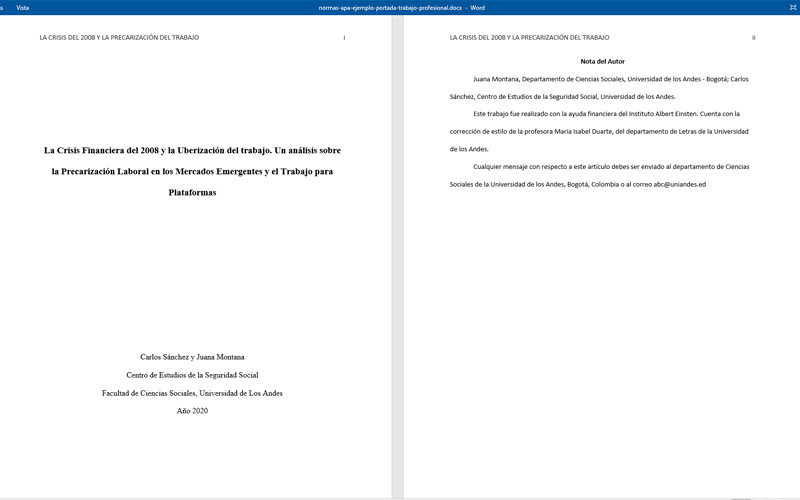
Jak wspomnieliśmy na początku, jest Zasady podczas pisania tekstu profesjonalnego, akademickiego lub naukowego. Na arenie międzynarodowej powszechnie brane są pod uwagę standardy APA jako szablon projektu.
Jego akronim oznacza Amerykańska Federacja Psychologii. Instytucja ta jest kredytowana od samego początku. Te ustalać wzorce umów na wszelkiego rodzaju badania lub teksty do publikacji. Celem tych zasad jest: ujednorodniać struktury w dużych ciałach, aby można je było zarejestrować i zbadać w dowolnym miejscu na świecie w sposób regularny i systematyczny ten
Jeden z nich stwierdza, że dokument musi mieć okładkę. Z kolei powinien zawierać te elementy:
- Tytuł to nazwa wykonanej pracy, niezależnie od tego, czy jest to rozprawa doktorska, naukowa, czy esej informacyjny. On musi podsumować znaczenie tekstu aby czytelnik mógł na pierwszy rzut oka zidentyfikować treść.
- Oczywiście musisz podać dane osobowe twórcy. Mówimy o nazwach i relacjach instytucjonalnych. Zalecenie musi mieć następującą formę: „ Imię, imię i nazwisko drugiego” ten O udział w instytucjach uczelnia wniosła wkład w badania. Jeśli go tam nie ma, wpisz swoje miasto zamieszkania.
- Nie wolno nam zapomnieć rok wydania ten Znajduje się na dole arkusza i pokazuje datę zakończenia pracy.
- Numer strony ten Znajduje się w prawym górnym rogu okładki, ponieważ jest to dziwna strona. Powinien mieć inną nomenklaturę niż strony z treścią. Na przykład okładka (I), tylna okładka (II), przypisy autora (III), identyfikacje (IV), indeks (V) i podstawowe odnośniki do pierwszej strony rozdziału (1, 2, 3 itd.).
- en Przewodniczący La Strona coś, o czym niektórzy nie wiedzą, ale jest to wymagane przez prawo ten Zawiera, podobnie jak tytuł, tytuł projektu. Ale jeśli ta ostatnia jest za duża, krótka wersja ten W taki sposób, że ma znaczące oddzielenie od numeru strony.
Kroki tworzenia okładki w Microsoft Word dla najważniejszych dokumentów
Teraz, gdy znamy elementy, które powinny składać się na nasz związek, to czas pojawić się na twoim ekranie ten Pamiętaj, że do ukończenia tego procesu nie będziesz potrzebować żadnego dodatkowego oprogramowania.
Wystarczy wykonać następujące kroki, aby utworzyć okładkę w programie Microsoft Word:
- Zasada Microsoft Word.
- Na ekranie głównym naciśnij przycisk „Tworzyć” wyświetlane na pasku bocznym.
- Następnie zrób to samo dla „Pusty dokument” ten
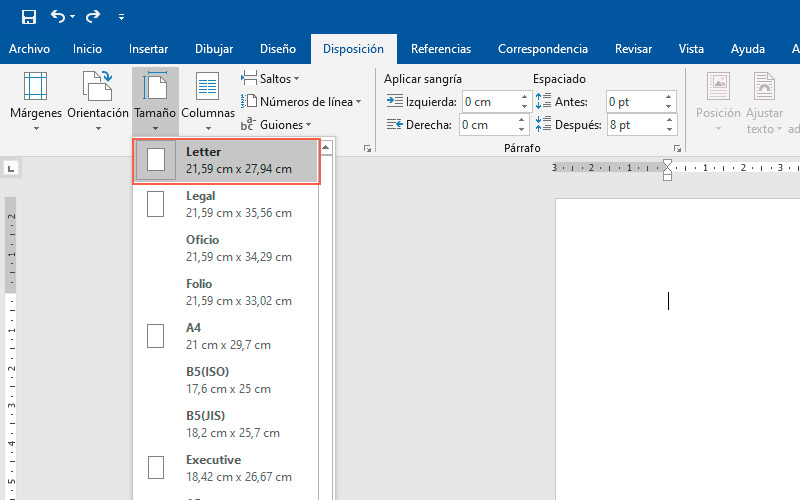
- Gdy to zrobisz, pierwszą rzeczą, którą musisz zrobić, to upewnić się, że rozmiar arkusza jest „List” (zgodnie ze standardami APA 2019). W tym celu przejdź do zakładki „System” , w Katedrze „System” , Kliknij „Sekcja” i wybierz „List” my „List”. Wymiary muszą mieć 8,5 „szerokości i 27,94” wysokości.
- Najpierw podamy tytuł naszej pracy. (Zauważ, że wszystko oprócz nagłówka i numeru strony musi znajdować się na środku arkusza). W tym celu w zakładce „Dom” , naciśnij odpowiedni przycisk w sekcji „Ustęp” ten
- Ważne jest również, aby ten tekst i cały tekst był napisany w języku Czcionka Times New Roman ten Zrób to w sekcji „Źródło” ten Dodatkowo tytuł musi być pogrubiony i o 2 punkty większy od reszty (zalecane 14).
- Podaj przybliżoną nazwę pracy 3-4 linie poniżej startu ten Może się to różnić w zależności od jego rozmiaru.
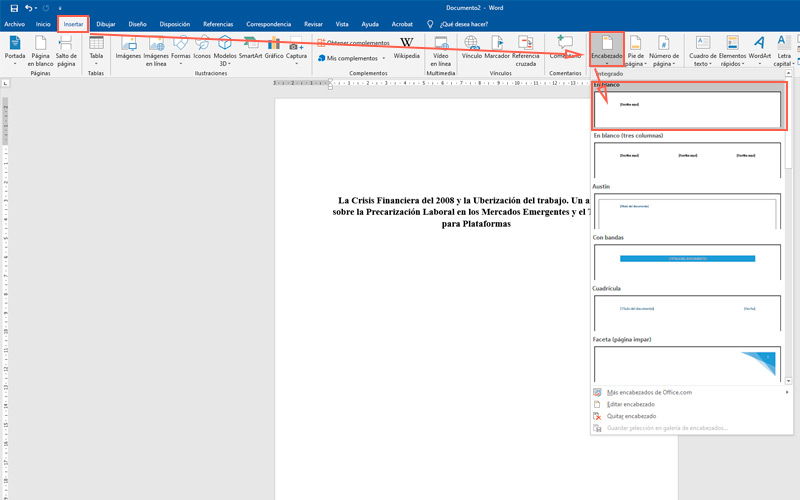
- Po zdefiniowaniu tytułu musimy wstawić nagłówek. W tym celu przejdziemy do menu „Wstęp” ten Wtedy naciśniemy „Mieć na myśli” ten
- Wybierz pierwszą opcję „Dziewica” ten
- piszę krótka wersja tytuł poniżej.
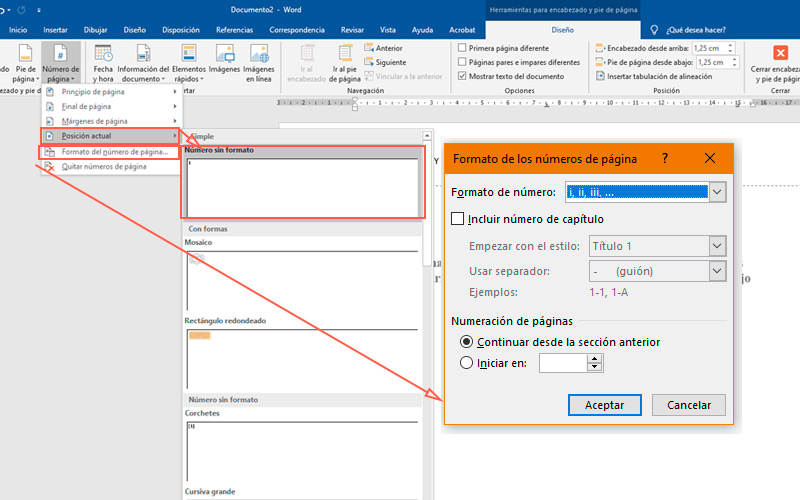
- Wtedy zdefiniujemy numer strony ten Pamiętaj, że muszą różnić się od treści. W przykładzie używamy cyfr rzymskich wczesny.
- Naciśnij spację lub „Klawisz TAB aż kursor znajdzie się po prawej stronie nagłówka.
- Tam wybierz przycisk „Numer strony” ten
- Wybierz z listy rozwijanej „Aktualna pozycja” itp. „Liczba bez formy” ten Następnie edytuj formularz w tym samym oknie, ale wybierając „Format numeru strony” ten Musisz wrócić do tego okna, gdy zaczniesz liczyć zawartość.
- Kliknij tutaj „Zamknij nagłówek i stopkę” ten
- Wstaw kursor na końcu tytuł.
- Rodzaj „Wejście” wiele razy aż dotrzesz do dołu strony.
- Wyłączyć coś „Gruby” i zmniejsz rozmiar tekstu o 2 jednostki (w przykładzie jest to 12).
- piszę imię autora jak wskazano na początku. Pamiętaj, że jeśli jest więcej niż jeden, muszą być sklasyfikowane według ważności współpraca w porządku malejącym.
- Umieść poniżej członkowie uczelni, w porządku rosnącym. To znaczy, w stosownych przypadkach, obszar, wydział i uniwersytet.
- Na koniec napisz rok wydania lub wypowiedzenia.
Wskazówki, jak zrobić okładki dokumentów i uatrakcyjnić je
Jeśli mówimy o mniej skomplikowane dokumenty z tekstu akademickiego, Składniki i dodatki, które można wykonać, stają się bardziej elastyczne ten W przypadku portfolio projektów biznesowych, propozycji projektowych czy nawet praktycznych zadań szkolnych możemy pobawić się trochę kreatywnością.
Oto kilka wskazówek, dzięki którym Twój dywan będzie się wyróżniał:
Nie bądź czarno-biały
Słowo oferuje szeroki paleta kolorów stosowane do różnych gatunków. Zmień ton arkusza, nagłówki i tekst podstawowy. Zawsze trzymaj się miej ten kontrast na uwadze między nimi powinna być jak największa. W ten sposób wygrasz wpływ bez poświęcania czytelności ten
Jeśli kombinacja kolorów nie jest Twoim problemem, możesz pomóc sobie ze stronami internetowymi oferując wszelkiego rodzaju palety.
Użyj innych czcionek
Jeśli nie możesz znaleźć czcionki, która odpowiada Twoim potrzebom, poszukaj w Internecie innych bezpłatnych plików do pobrania, a nawet ich pakietu. Używaj różnych typów nagłówków i tekstu podstawowego ten Ale to się w nich nie zmienia. Ten ντα twój koc tożsamość, która … z.
Użyj WordArt
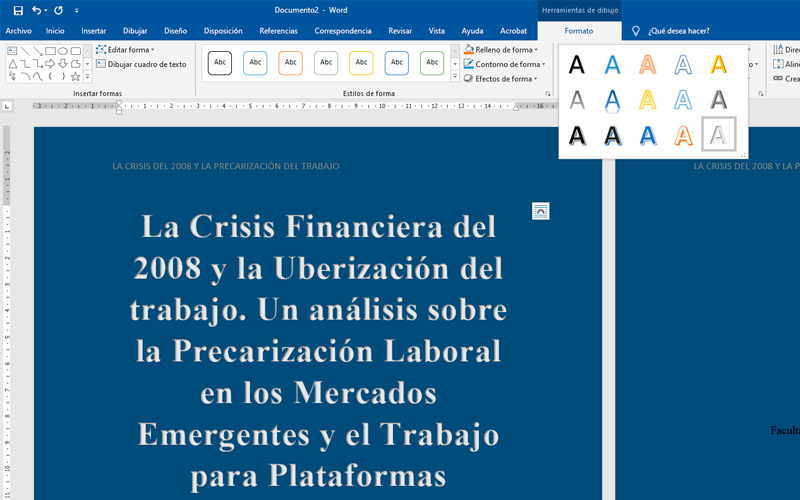
Może myślisz, że może to narzędzie jest trochę naciągnięte. Ale prawda jest taka, że w najnowszych wersjach pakietu Office opcje są więcej niż przydatne ten Oprócz większej różnorodności niż jej poprzednicy, jego składniki można w większym stopniu dostosować ten Spróbuj trochę i Powiedz nam co myślisz ten
Obraz mówi więcej niż tysiąc słów
Żyjemy w wizualnym świecie, niezależnie od tego, czy chcesz się wyróżniać z tłumu, czy po prostu wzbogacić okładkę , nie zapomnij o zdjęciach ten Możesz użyć ładnego obrazu w tył – plan aby pomóc Ci stworzyć odpowiednią atmosferę pracy. Jeśli to książka, użyj miejsca od okładki do wewnątrz pierwszej strony.
Ramki w ramkach
Jednym z zasobów, które powinieneś wypróbować, są pudełka. Nagłówki ramek , tytuły lub cokolwiek chcesz. To podkreśli, co zawierają. Możesz użyć narzędzia do cieniowania, a nawet W tym celu „wstaw kształt” ten
Lista najlepszych kreatywnych projektów okładek, które musisz znać
Innym prostym sposobem na stworzenie koca (innego niż ten artykuł) jest: użyj szablonu ten Są to predefiniowane elementy, które można zastosować do różnych tematów, a także modyfikować i dostosowywać. W menu znajdziesz trochę różnorodności „Załóż koc” w samym programie Word.
W przypadku, gdy są niewystarczające lub nie spełniają Państwa oczekiwań proponujemy:
szablon
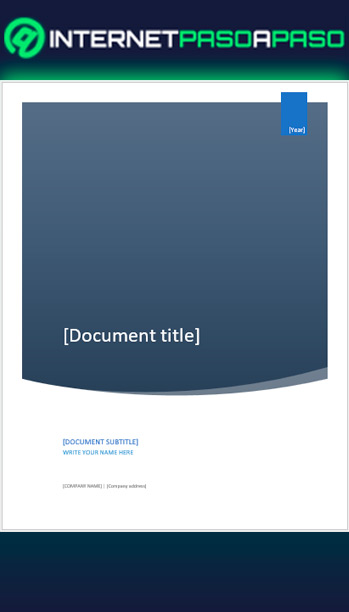
Oficjalne pobieranie systemu Windows
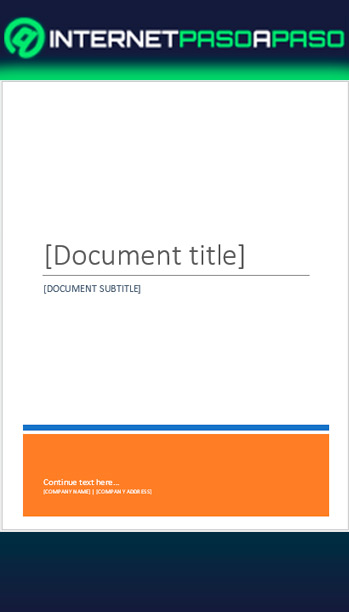
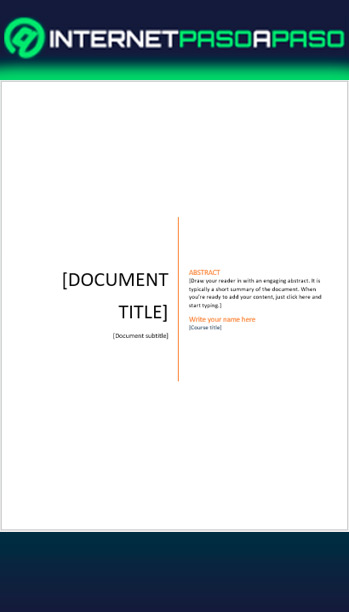
Oficjalne pobieranie systemu Windows
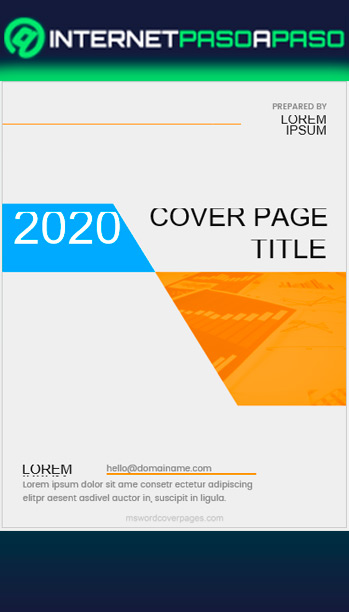
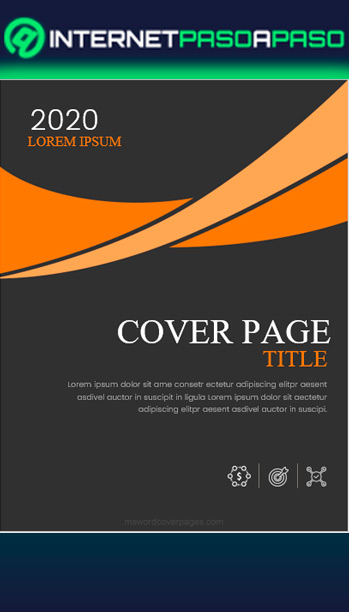
Pobierz Windows Pomarańczową Wstążkę
dzieci

Pobierz kredki słowne
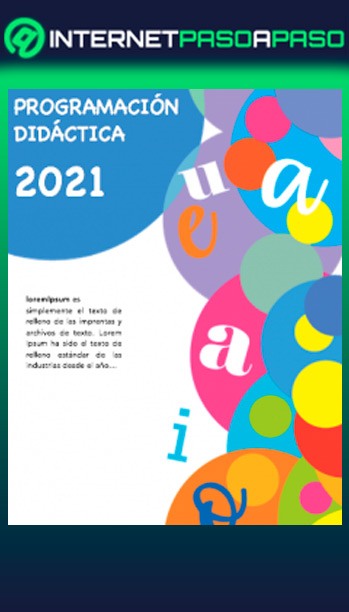
Otrzymuj litery i dymki
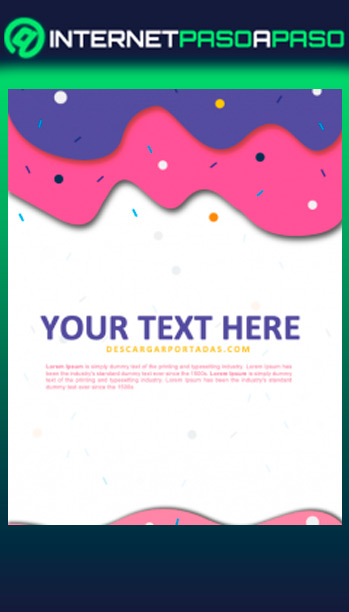
Pobierz Word Cupcakes
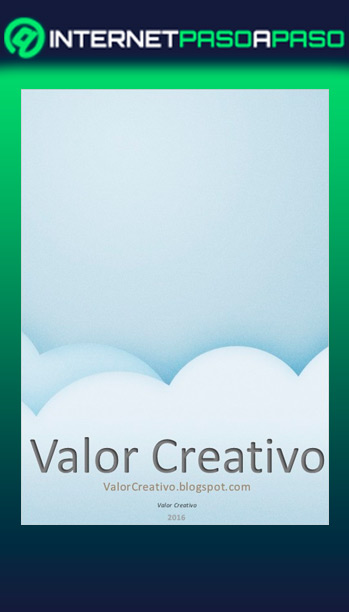
Pobierz Chmury Słowa
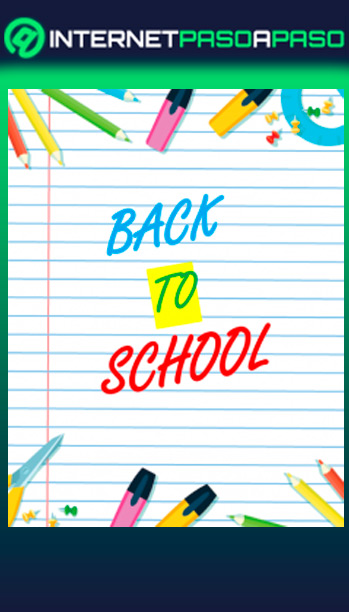
Pobierz Powrót do szkoły Word
Edukacyjny
Aktualizacja Chcesz dowiedzieć się więcej o tworzeniu okładek dokumentów Microsoft Word? ⭐ ODWIEDŹ TUTAJ ⭐ i dowiedz się wszystkiego o SCRATCH! „
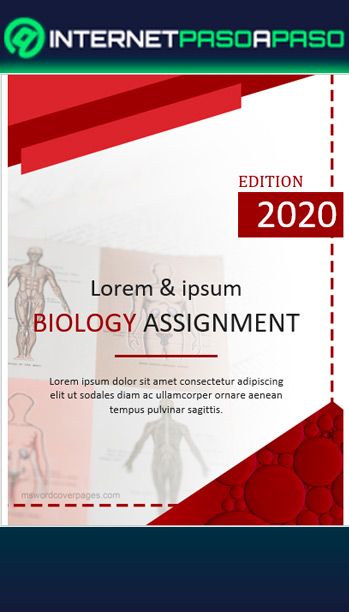
Pobierz Słowo Biologii
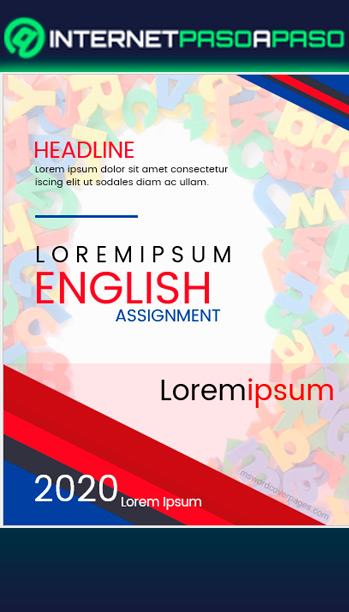
Pobierz system Windows w języku angielskim
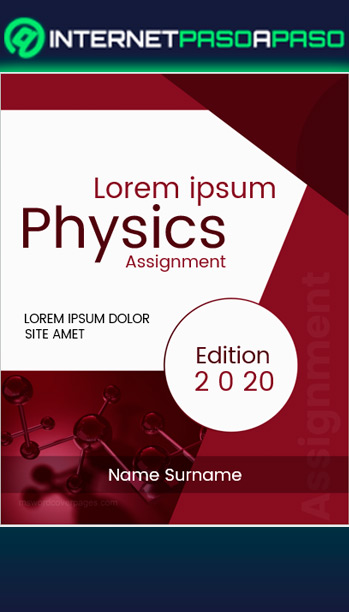
Pobierz Fizykę systemu Windows
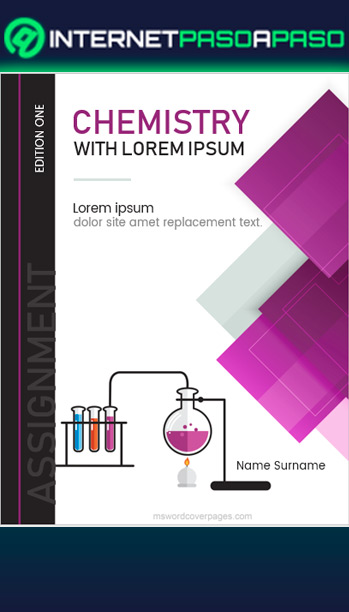
Pobierz Chemię Windows
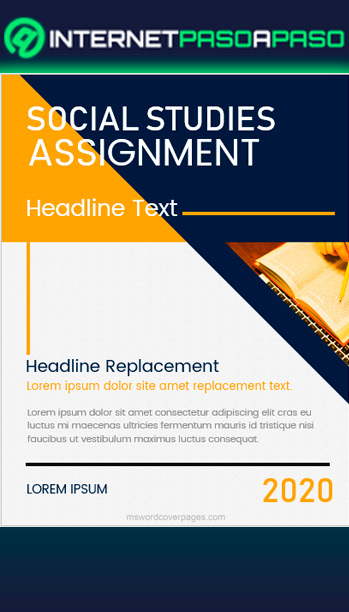
Pobierz Windows Social Science
O środowisku